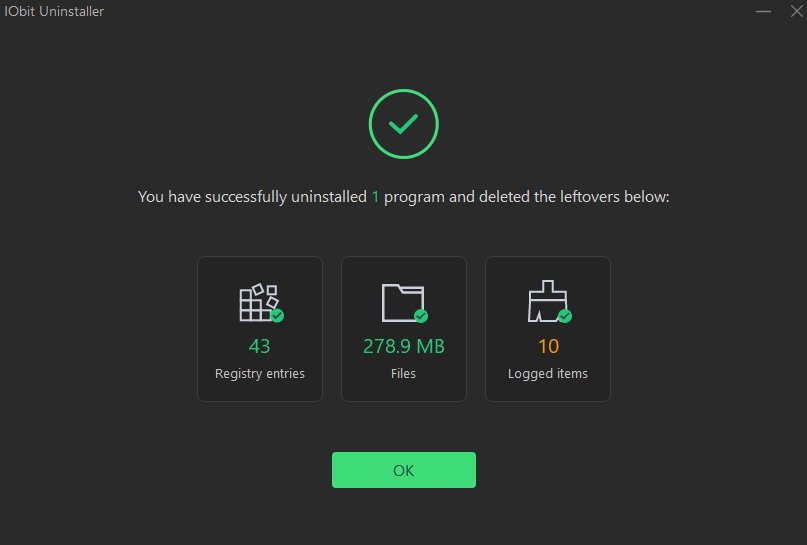ログインで機能制限解除

{{item.spec_option}}
{{item.spec}}
システム
¥{{auction.sku_info.price}}
参考価格
IObit Uninstallerは強力で広く使用されているアンインストールツールで、プログラム、ブラウザプラグイン、Windowsアプリケーションを完全にアンインストールできます。新バージョンでは、アップグレードされたアンインストールエンジン、強化されたサイレントアンインストール機能、さらに強力なデータベースを導入し、最も頑固なソフトウェアでも簡単に対応でき、徹底的で効率的なプログラムアンインストールのための新しいベンチマークを確立しました。
Windowsに最適なアンインストールプログラム。シンプル、高速、パワフル。
- 不要なプログラム、一時ファイル、頑固なファイル、Windowsアプリケーションを完全に削除します。
- ソフトウェア権限をワンタッチで管理し、煩わしい起動を停止して、PCをよりスムーズにします。
- プログラムのインストール中のシステム変化をリアルタイムで自動的に監視し、さらに管理することができます。
簡単なアンインストールと完全なクリーンアップ
IObit Uninstallerは標準アンインストールに優れているだけでなく、基本機能を超えてバンドルされたソフトウェアや頑固なプログラムを簡単に削除することができます。バンドル・ソフトウェア削除の分野の先駆けとして、IObit Uninstallerは高度なアルゴリズムを採用しており、インストール中にバンドル・ソフトウェアを瞬時に識別することができ、不要なバンドル・コンポーネントをすばやく簡単に排除することができます。頑固プログラムアンローダ機能により、4000を超える頑固プログラムの削除がサポートされ、かつてないようにすべての痕跡が完全に除去されるようになります。さらに、強制アンインストール+は、アンインストールエントリが不足しているか、組み込みアンインストールプログラムに問題があるため、標準的な方法では削除できないプログラムを完全に削除することができます。
リアルタイムインストール監視
インストール監視では、プログラムのインストールを記録し、起動アイテム、システムサービス、スケジュールタスク、DLL登録、インストール中に作成された他のコンポーネントを追跡するための安全な方法が提供されます。これにより、記録されたソフトウェアを削除するたびに完全なアンインストールを簡単に実行できるようになります。
インテリジェントソフトウェア健康
ソフトウェア・ヘルス・インテリジェントは、ソフトウェアの健全性を監視し、隠しソフトウェア権限の管理、干渉性ポップアップ通知の防止、不要なインストール・ファイルのクリーンアップ、マルウェアおよびブラウザ拡張プログラムの削除を支援します。すべてのソフトウェアのパフォーマンスを向上させるだけでなく、システムの潜在的なセキュリティ脅威を低減することができます。ソフトウェアスリープ機能により、未使用のアプリケーションをスリープモードにすることで、コンピュータの速度を向上させることができます。また、ソフトウェア冗長ファイル機能により、ソフトウェアに残された一時ファイルの整理やデータの追跡ができ、必要なディスク容量を解放できます。
強力なツール
重要なアンインストールとクリーンアップ機能に加えて、多くのソフトウェア更新プログラムやファイル粉砕プログラムの中で優れた強力なユーティリティが含まれています。ソフトウェア更新プログラム機能により、インストールされているすべてのソフトウェアが拡張されたデータベースを介して最新の状態を維持することが自動的に保証されます。ファイル粉砕プログラムは、徹底的かつ不可逆的にファイルを削除するためのさまざまな粉砕技術を提供します。
IObit Uninstallerは、不要なプログラム、ブラウザ拡張プログラム、Windowsアプリケーションを完全にクリアするとともに、よりクリーンで安全なPCを提供する包括的なアンインストールツールです。
{{ app.qa.openQa.Q.title }}
プログラムを認識して使用する方法
- プログラムカテゴリの説明プログラムは、6つのカテゴリに分けられます。すべてのプログラム、バンドルされたソフトウェア、記録されたプログラム、最近インストールされたプログラム、大規模なプログラム、あまり使用されていないプログラム。
すべてのプログラム -コンピュータにインストールされているすべてのプログラムをリストします。

バンドルソフトウェア ;-コンピュータにインストールされているすべてのバンドルソフトウェアを一覧表示します。
メインプログラムをインストールすると、他のプログラムも通知なしにインストールされることがあります。IObit Uninstallerは、プログラムのインストールをリアルタイムで監視し、バンドルされたソフトウェアをインストールする際に、オプションがあれば通知します ;バンドルされたソフトウェアのインストール時に通知してください ;設定にチェックを入れます。[nbsp]をクリックします。View details ボタンをクリックして、インストールされているすべてのバンドルソフトウェアを確認します。注意: ;PROユーザーは、バンドルされたすべてのソフトウェアを簡単に簡単に削除できます。
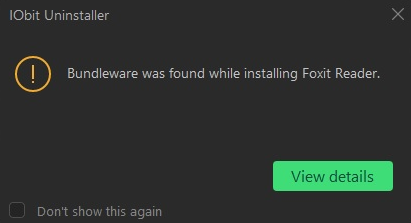
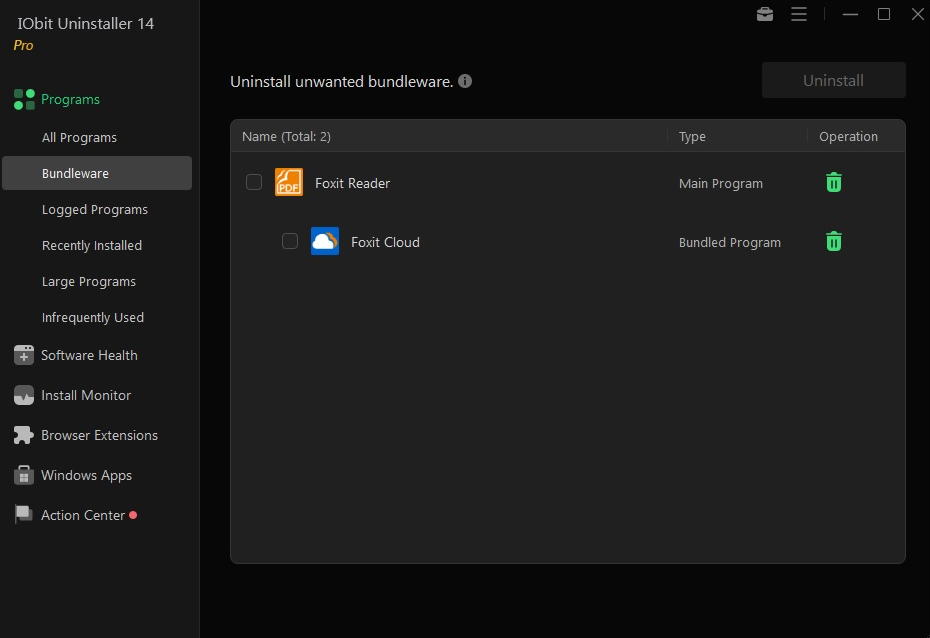
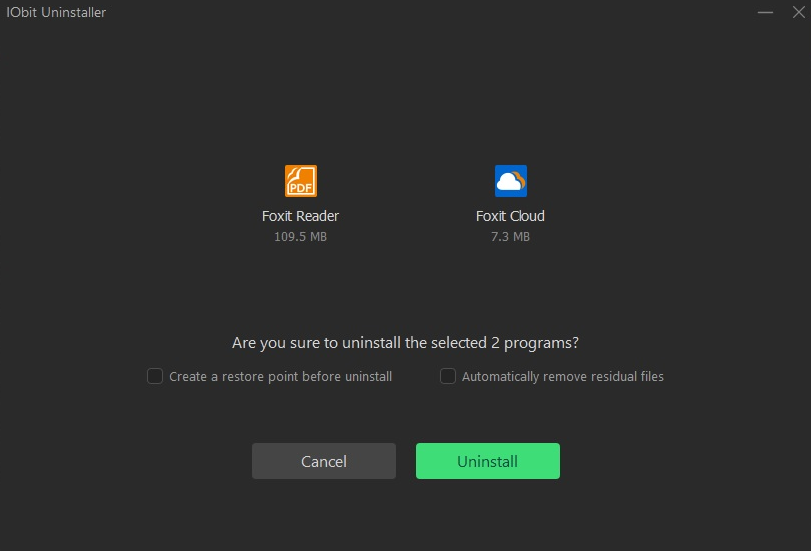
記録されたプログラム ;-インストールモニタがインストールを記録しているすべてのプログラムをリストします。
[nbsp]をクリックします。ログリンクを表示して、インストールログをさらに表示し、インストール中に作成されたすべてのファイルとレジストリキーを確認します。
PROユーザーは、インストール中に作成されたインストールログを使用して、記録されたプログラムを完全にアンインストールできます。
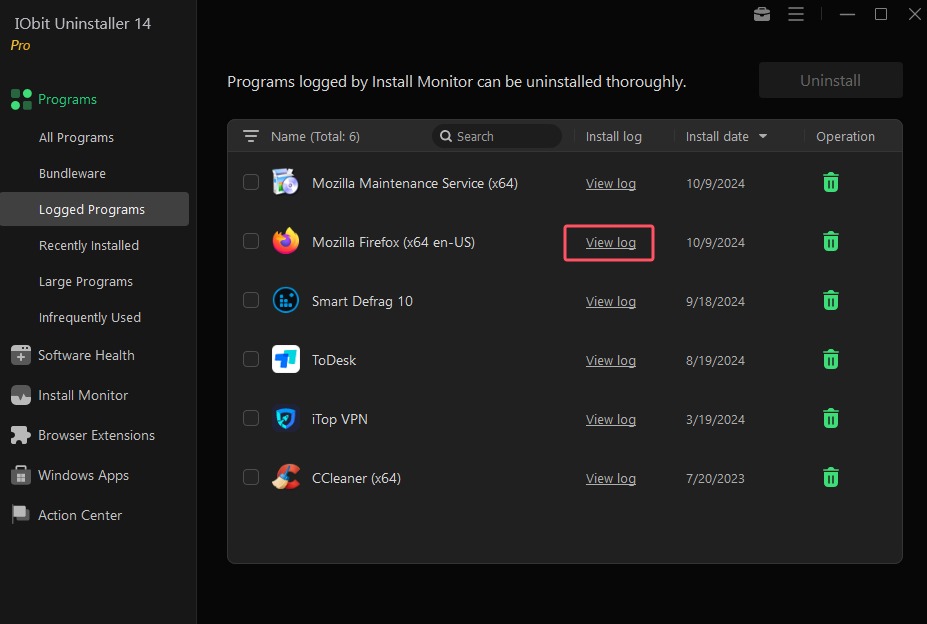
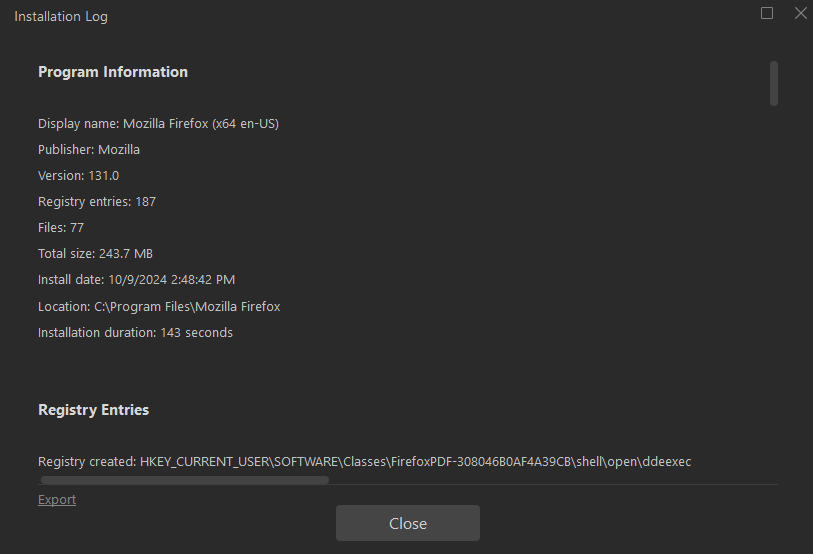
最近インストールされたプログラム-過去10日間にインストールされたプログラムをリストします。
大型プログラム ;-100 MBより大きいサイズのプログラムをリストします。
あまり使わない ;-2ヶ月間使用していないプログラムをリストします。

-プログラムのキーワードをここに入力して、すばやく見つけることができます。
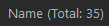
-をクリックして、 ;Name 列はすべてのプログラムをアルファベット順にリストします。
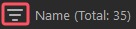
-をクリックして、 ;Name カラムの横にあるフィルタアイコンを使用して、アンインストールするプログラムを必要に応じてフィルタします(たとえば、指定したディスクドライブでフィルタします)。
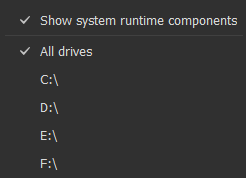
プログラムを右クリックして表示し、メニュー・オプションを選択します。アンインストール、修復、リフレッシュ、ファイルの場所のオープン、regeditでのオープン、オンライン検索、Webサイトのオープン。
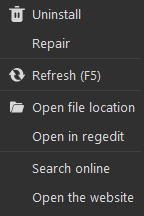
[nbsp]をクリックします。Details プロジェクトの詳細については、リンクを参照してください。
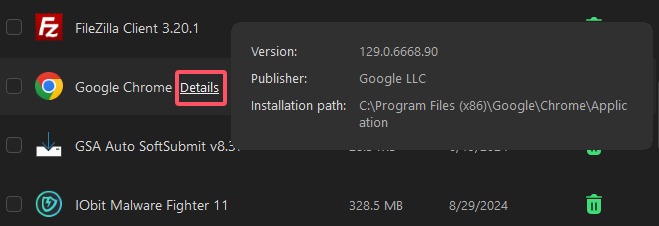
-アンインストールプログラム
1.不要なプログラムの前にあるチェックボックスをオンにして選択します。また、複数のプログラムを選択して同時にアンインストールすることもできます。
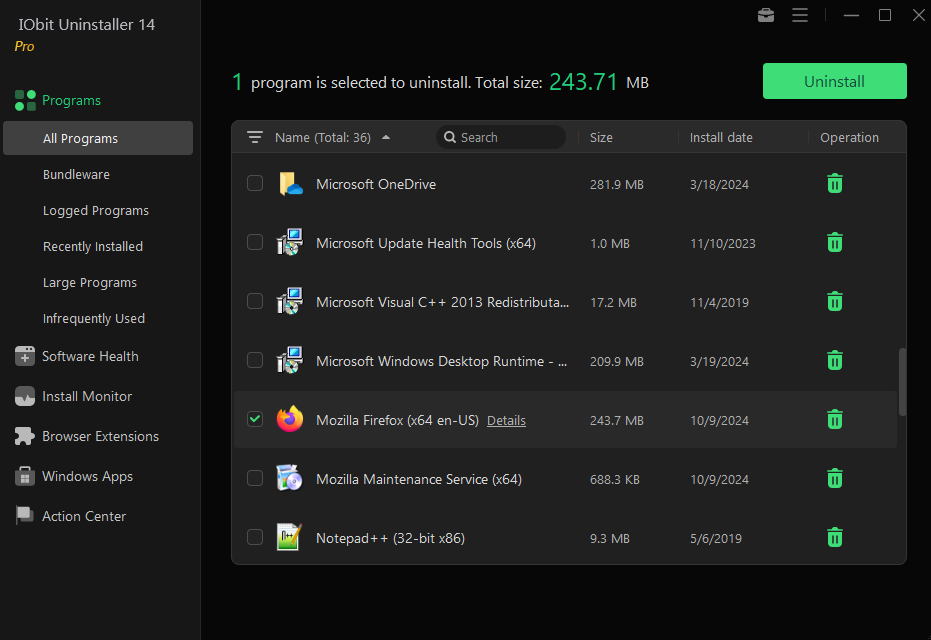
2.不要なプログラムを選択したら、ゴミ箱アイコンまたは ;アンインストール ;ボタンをクリックしてアンインストールプロセスを開始します。しかし、アンインストールする前に、2つのオプションを提供しました。
アンインストール前にリストアポイントを作成する -このオプションを選択すると、IObit Uninstallerはプログラムをアンインストールする前にリストアポイントを作成し、予期せぬ事態が発生した場合にシステムを良好な状態に戻すことができます。しかし、このプロセスには時間がかかります。
残留ファイルの自動削除 -これをチェックすると、組み込みアンインストールが完了すると、見つかった残りのファイルが自動的に削除されます。
必要なオプションを選択し、 ;アンインストール ;選択したプログラムのアンインストールを開始します。
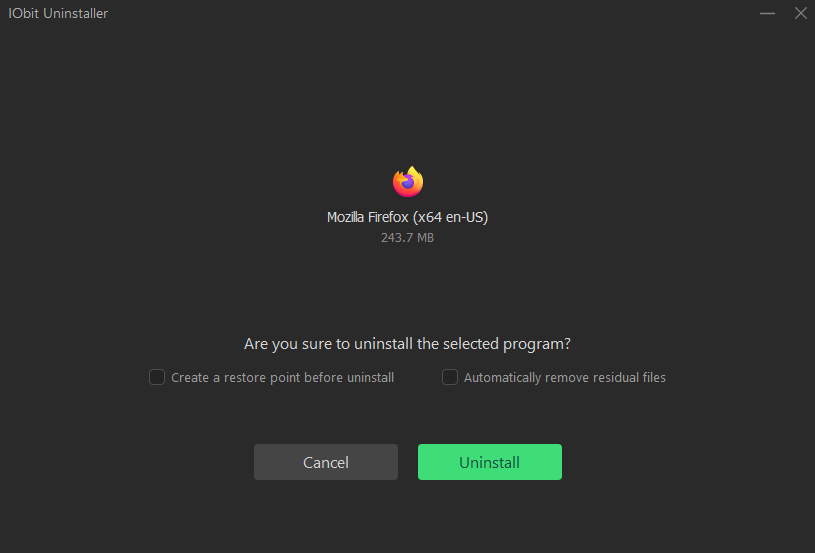
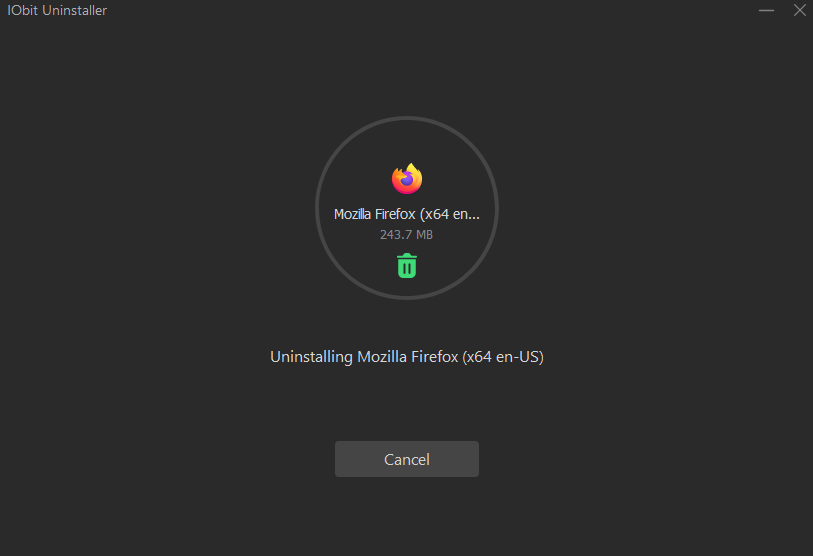
3.オプションをチェックせずに残留ファイルを自動的に削除すると、IObit Uninstallは組み込みアンインストール後にスキャンしてすべてのプログラムの残りとレジストリキーを並列します。不要なアイテムを選択して削除できます。
チェックすることで ;Shredファイルは、削除時に残りの部分を切り刻む。したがって、これらのファイルは完全に永久的に消去され、リカバリツールを使用してリカバリすることはできません。
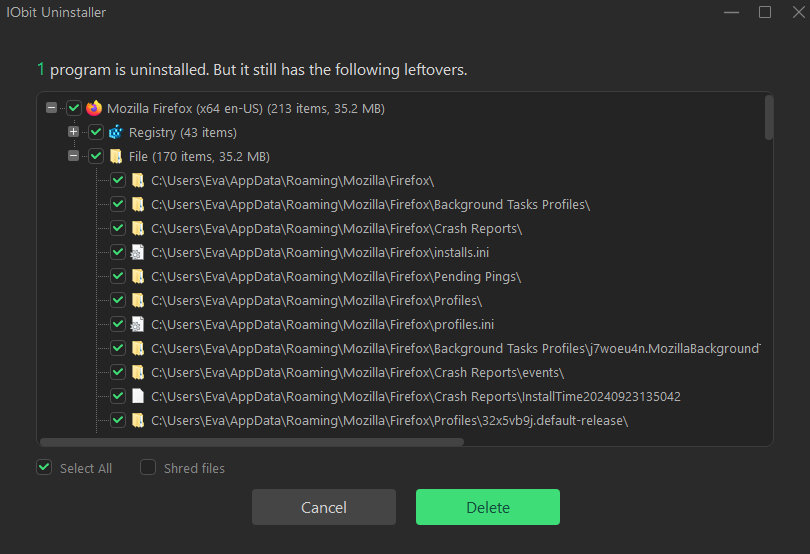
4.選択したプログラムのアンインストールに成功しました!